當前位置:首頁 > 幫助中心 > U盤啟動盤安裝win10教程?制作U盤啟動盤安裝win10系統
U盤啟動盤安裝win10教程?制作U盤啟動盤安裝win10系統
U盤啟動盤安裝win10教程? 當電腦出現問題的時候,你就會知道自己掌握一個重裝系統的技能是多么重要的了。要是你還不會的話,可以考慮選擇使用u盤啟動盤來操作,畢竟它確實操作簡單易學,放著不學實在是太浪費了。要是你有興趣的話,就一起來看看制作U盤啟動盤安裝win10系統。
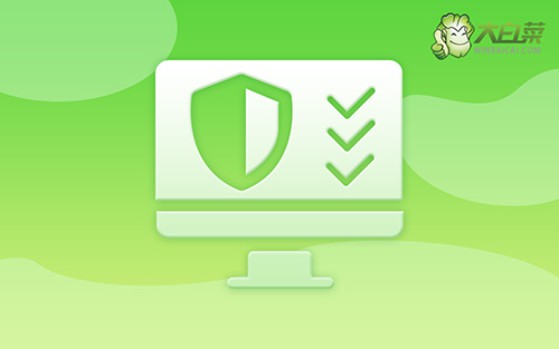
一、u盤重裝系統工具
鏡像版本: Windows 10專業版
工具軟件:大白菜u盤啟動盤制作工具(點擊紅字下載)
二、u盤重裝系統準備
1、在制作U盤啟動盤之前,需先將U盤格式化。建議使用一個沒有數據的空U盤。
2、為避免重裝系統后因缺少驅動程序而出現問題,建議提前下載所需的驅動程序并存儲在U盤啟動盤中。
3、如果找不到可靠的系統鏡像下載源,建議訪問“MSDN我告訴你”網站。該網站提供多種版本的Windows系統鏡像,可靠且安全。
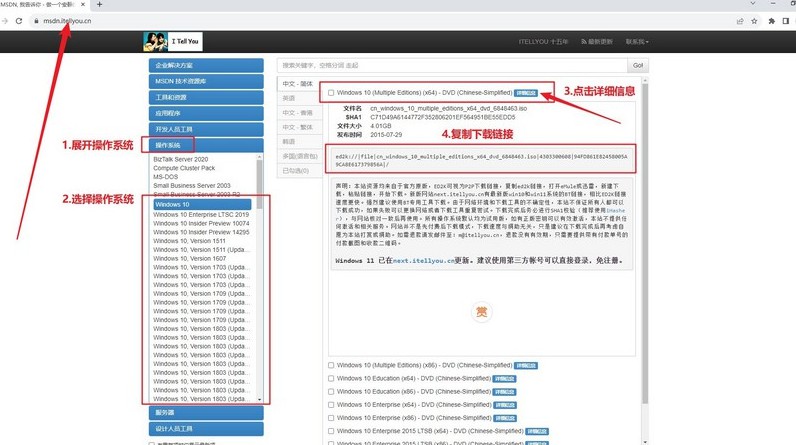
三、u盤重裝系統步驟
一、準備U盤制作工具:
1、首先,在瀏覽器中打開大白菜官網winbaicai,并下載所需的U盤啟動盤制作工具。
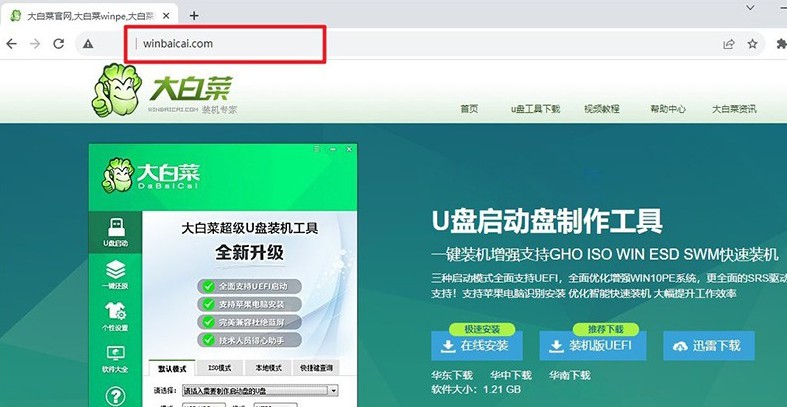
2、下載完成后,解壓文件并打開大白菜U盤制作工具,點擊“一鍵制作成USB啟動盤”,等待制作完成。
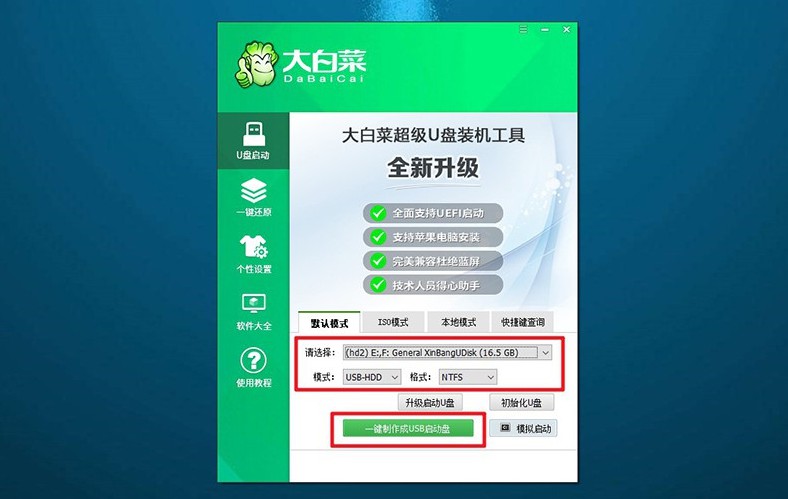
二、準備啟動U盤:
1、查詢對應電腦品牌的u盤啟動快捷鍵,可通過網絡搜索或查看圖片獲取。
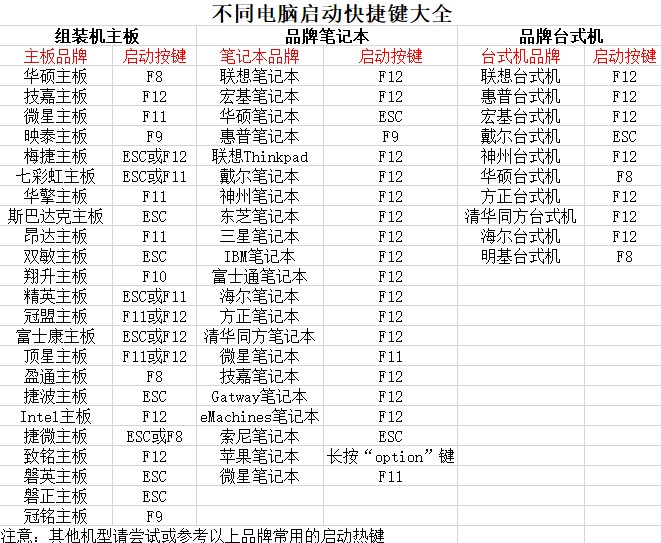
2、將制作好的U盤啟動盤插入電腦,然后重新啟動電腦并按下相應的U盤啟動快捷鍵。

3、進入大白菜主菜單后,選擇啟動Win10X64PE,并按下回車鍵。

三、準備U盤重裝系統:
1、打開大白菜裝機軟件,并將系統鏡像安裝到C盤,然后點擊執行。
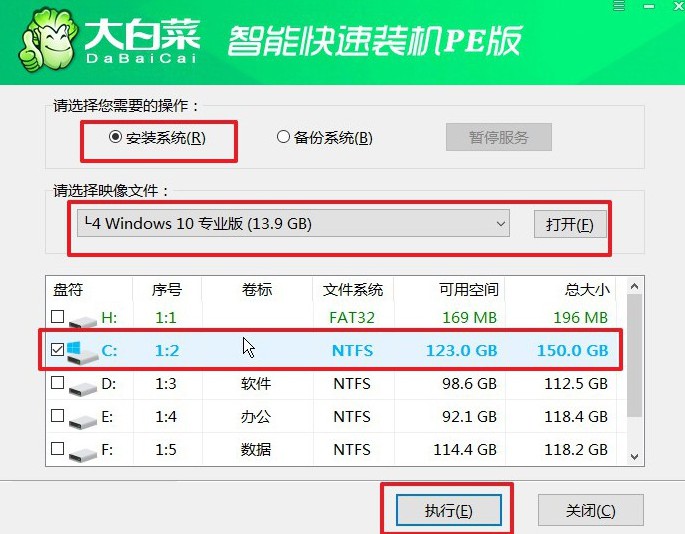
2、在彈出的還原窗口中選擇默認選項,并點擊“是”,讓軟件自動執行操作。
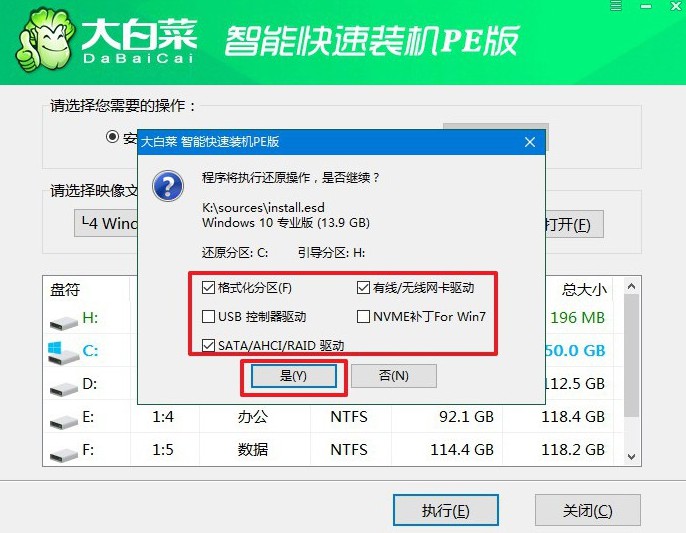
3、在Windows安裝部署界面,無需其他操作,勾選“重啟”選項,電腦將自動重啟。
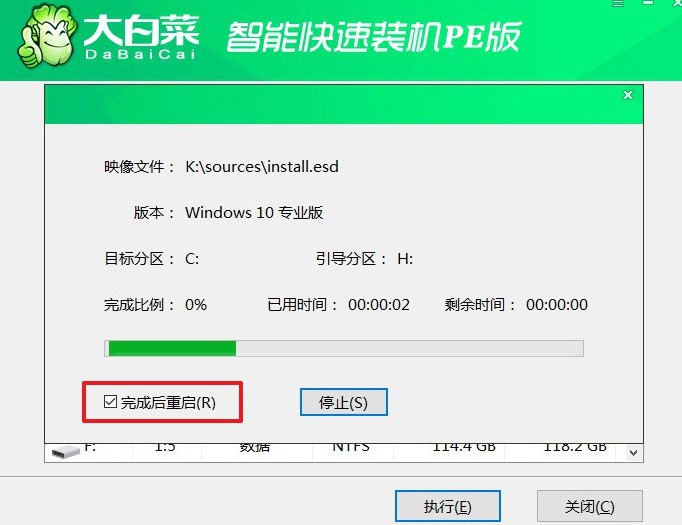
4、在多次重啟過程中,等待第一次重啟完成后拔出U盤,然后耐心等待Windows系統安裝完成。

好啦,制作U盤啟動盤安裝win10系統就講解到這里了。面對各種需要重裝系統Windows的情況,u盤啟動盤基本都是可以派上用場。因為它主要是通過usb接口去進行設置的,讀取u盤winpe系統之后,就用一鍵裝機軟件來重裝系統了,很簡單呢。

